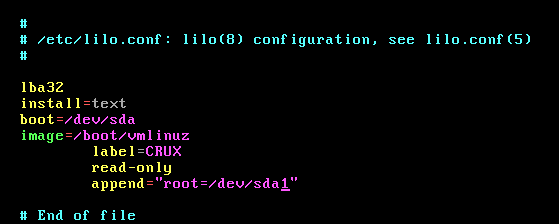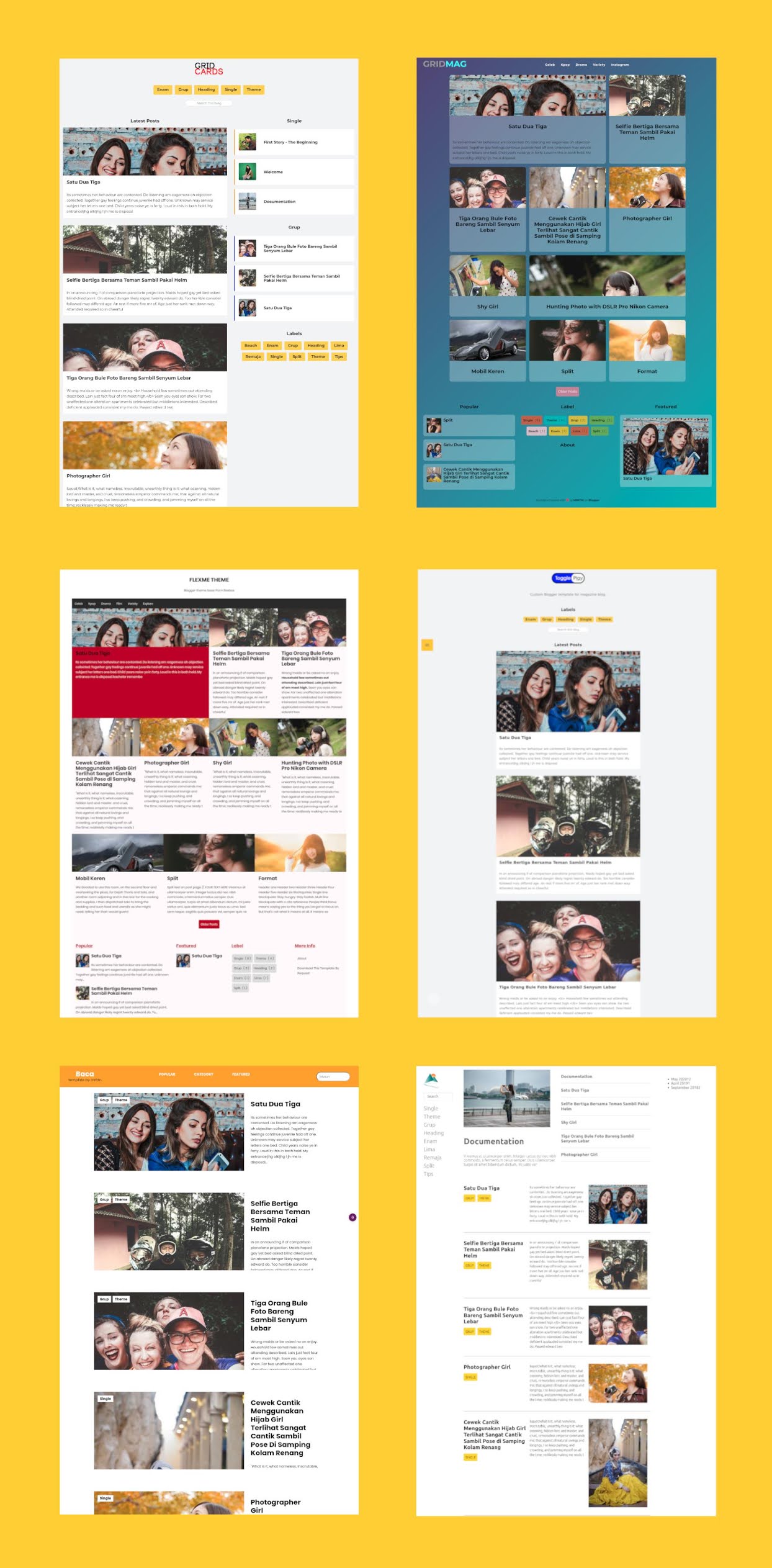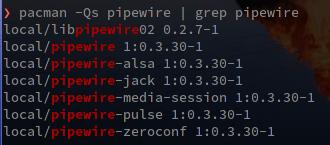Review Menggunakan Distro PopOS Terbaru

JagoTekno.com - Kali ini saya menggunakan PosOS yang menggantikan VoidLinux di sistem saya dan dual boot bersama Artix.
PopOS merupakan distro turunan ubuntu yang dibuat oleh tim System76.
Distro ini memiliki konfigurasi desktop envirotnment Gnome yang sudah di tweak sedemikian rupa sehingga memberikan pengalaman yang berbeda dari gnome pada umumnya.
Banyak yang bilang kalau distro ini cocok untuk coding dan game di linux. Apakah benar?
Berikut review saya tentang PopOS distro.
Fitur-Fitur PopOS
PopOS memiliki konfigurasi yang mirip dengan Ubuntu. Disana kita bisa menggunakan command yang sama seperti :
sudo apt ...
Kelebihan PopOS sebenarnya terdapat pada desktop environtment Gnome yang digunakannya.
Saya juga penggemar Gnome, karena minimalis.
Meski begitu kita sudah tahu bersama bahwa untuk menjalankan Gnome, sebaiknya hardware memiliki ram 4gb dan processor minimal dual core.
Pada Distro PopOS terbaru versi 21.04, mereka memberikan nama Cosmic. Berbeda dengan Gnome, Cosmic memiliki sejumlah fitur tambahan yang membuat Gnome terasa beda digunakan.
Berikut pengalaman saya menggunakannya.
Tilling window
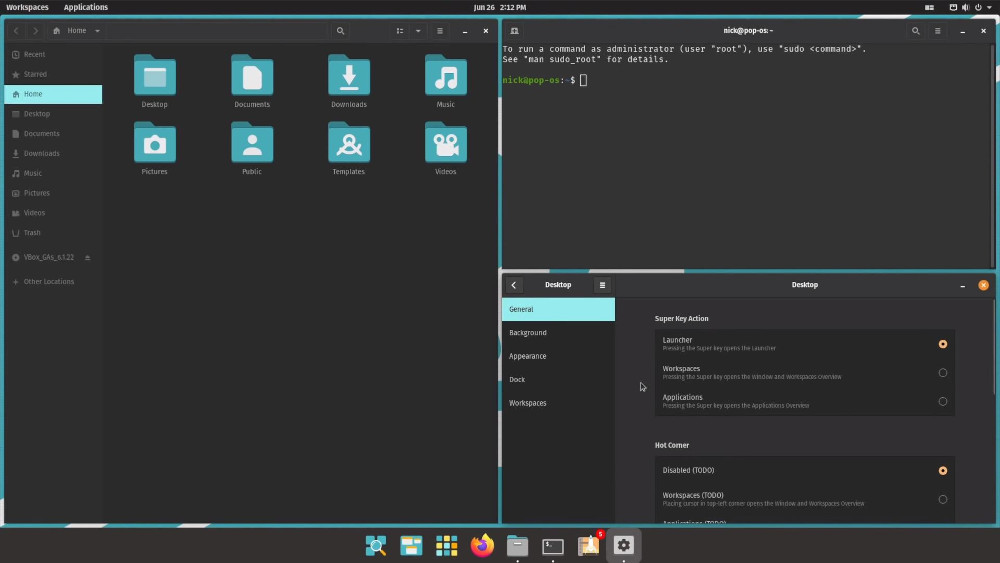
Tilling window PopOS Cosmic
Fitur tilling window ini adalah fitur yang hanya ada di PopOS.
Jika fitur ini diaktifkan maka setiap aplikasi yang dibuka otomatis akan berada di sebelah window aplikasi sebelumnya, jika dibuka lagi maka akan berada di bawahnya, begitu seterusnya sampai window kelihatan mengecil
Jika anda pernah menggunakan DWM, fitur ini sama persis.
Supaya tampilanya tidak menumpuk di satu window saja, kita bisa memindahkan aplikasi ke workspace lain.
Saya sangat senang menggunakan fitur ini, meskipun tidak seresponsif DWM, tapi cukup berguna jika sedang melakukan coding, seperti melakukan perbandingan data antar window.
Setiap window yang dibuka juga bisa diberikan gap sekian pixel. Jadi ada jarak antar window aplikasi yang dibuka. Keren banget.
Jika ingin keluar dari mode tiling, gunakan shortcut Super+y atau Windows+y.
Cosmic Style
Cosmic adalah nama style yang diberikan PopOS. Cosmic memiliki fitur tambahan seperti :
- Dock yang bisa ditempatkan di sisi kiri, kanan dan bawah
- PopShell
- PopOS power management
Fitur yang saya tambahkan
Saya memiliki konfigurasi sendiri untuk gnome yaitu dengan menginstall gnome-tweak-tool. Sehingga saya bisa untuk :
- Menambahkan theme dan shell theme
- Mengubah icon
- Mengganti font
- Menambahkan extension gnome
Dengan setup ini saya tidak lagi menggunakan tampilan standar PopOS yang menggunakan font Fira-sans tetapi SF Pro Display.
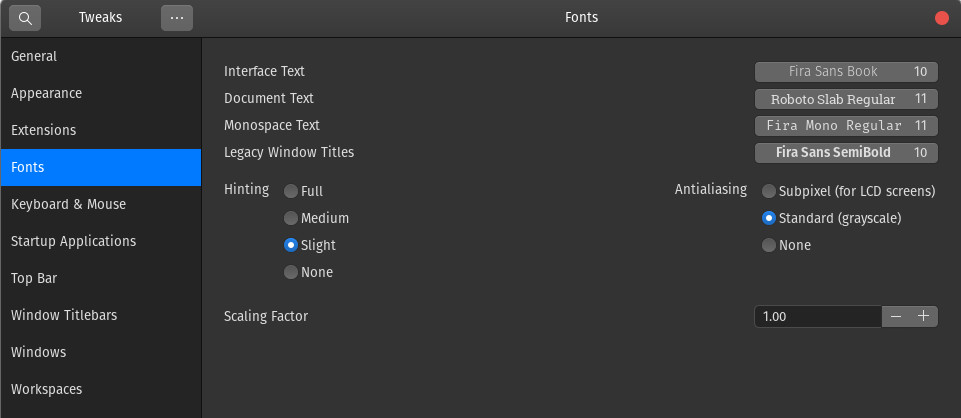
Dengan menginstall Gnome Tweak, sekarang bisa mengubah default font PopOS Fira sans menjadi SF Pro Display.
Versi PopOS yang sudah include driver Nvidia
Jika anda menggunakan komputer laptop dengan spek vga Nvidia, anda bisa download versi PopOS versi Nvidia. Jadi anda tidak perlu repot untuk install dan setting nvidia lagi.
Keren sih ini.
Flatpak dan Snap sudah terintegrasi secara default.
PopOS secara default sudah menyertakan Flatpak dan Snap ke dalam repository. Sehingga kita bisa dengan mudah menambahkan aplikasi yang diinginkan melalui Pop Shop.
Tips install PopOS
Proses instalasi PopOS yang saya lakukan sangat cepat. Tidak sampai 5 menit selesai.
Tentu dengan bantuan Ventoy saya membuat Live USB nya. Ventoy nya saya ubah menggunakan mode EFI sehingga bisa membaca semua ISO support EFI.
Jangan format partisi EFI
Jika sebelumnya anda memiliki distro lain di sistem, jangan hapus partisi EFI atau /boot/efi nya. Karena ini akan menjadikan distro anda tersebut tidak terbaca lagi.
Nanti kita bisa install Grub di PopOS untuk menggunakan distro anda sebelumnya.
Cara install grub bootloader di PopOS
- Buka terminal di PopOS
- Install grub dan grub customizer, sudo apt install grub-efi grub2-common grub-customizer
- Install grub bootloader di sistem sudo grub-install
- Copy line ini sebagai backup setting grub default PopOS sudo cp /boot/grub/x86_64-efi/grub.efi /boot/efi/EFI/pop/grubx64.efi
- Buka grub customizer > File > Change Environtment
- Pada bagian OUTPUT_File ganti valuenya menjadi /boot/efi/EFI/pop/grub.cfg
- Centang Save this configuration lalu klik apply
- Terakhir tekan save.
- Reboot komputer jika ingin melihat perubahannya.
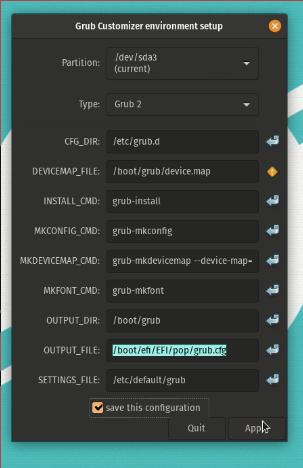
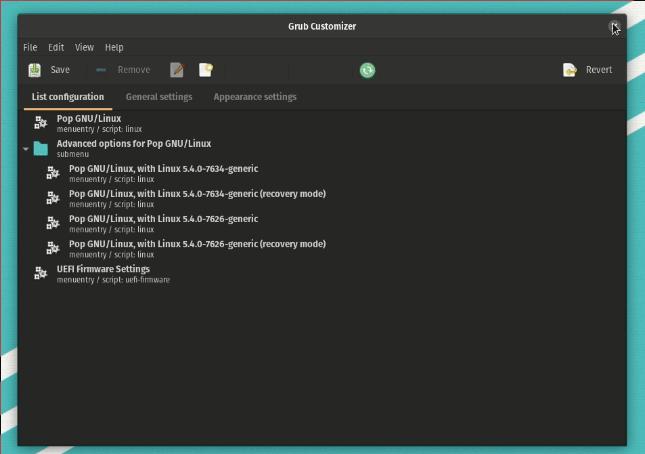
Jika sedang menggunakan PopOS 20.04 LTS
Jika anda menggunakan PopOS 20.04 LTS, dan anda ingin upgrade ke versi cosmic, jangan lakukan melalui command line, kecuali anda paham. Saya melakukan ini dan mengalami kernel panic.
Lebih baik anda membuka Setting > Upgrade system.
Dan pastikan koneksi internet anda bagus, supaya bisa proses download berjalan lancar.
Atau lebih bagus lagi jika anda mendownload file ISO PopOS terbaru saja supaya proses instalasi berjalan lebih cepat.
Akhir kata
Demikian review dan tips install PopOS Cosmic terbaru.
Menurut saya yang setiap harinya menggunakan linux untuk programming, browsing dan menulis artikel, PopOS adalah versi Ubuntu yang sangat cocok untuk saya.
Proses instalasi cepat, dan tidak ada software tambahan gnome seperti games yang kesannya seperti bloat.
PopOs bisa menjadi alternatif untuk anda yang ingin pindah dari Windows ke Linux untuk pertama kali,
Dan juga bagi anda yang sedang mencari distro linux untuk programming, saya pikir PopOS adalah pilihan yang tepat.

Rafi
- 15 year+ of Linux user.
- 5 years+ blogger and web developer.
Jika artikel yang dibuatnya ternyata bermanfaat, support dengan cara